mysql安装步骤
- 格式:doc
- 大小:712.00 KB
- 文档页数:7

MySQL使用方法和步骤详解一、介绍MySQLMySQL是一种开源的关系型数据库管理系统,广泛应用于Web应用程序的开发中。
它是一款功能强大、性能优越的数据库管理系统,并且易于使用。
本文将详细介绍MySQL的使用方法和步骤。
二、安装MySQL1. 下载安装包在MySQL官方网站中下载适合你操作系统的MySQL安装包,例如Windows环境下可以选择MSI安装包。
2. 运行安装程序双击以运行MySQL安装程序,按照安装向导的指示进行安装。
可以选择自定义安装,设置MySQL的安装路径以及其他选项。
3. 配置MySQL安装完成后,需要进行一些配置。
在MySQL的安装目录下找到my.ini文件,用文本编辑器打开。
在该文件中,你可以设置MySQL的相关参数,例如端口、字符集等。
4. 启动MySQL服务打开“服务”管理器,找到MySQL服务,将其启动。
这样,你就成功安装并配置了MySQL数据库。
三、登录MySQL1. 打开命令行终端或者MySQL客户端工具在Windows环境下,可以通过“开始”菜单中的“运行”命令输入“cmd”打开命令行终端。
在终端中输入“mysql -u 用户名 -p”,按下回车键。
2. 输入密码在命令行或者客户端中,输入你设置的MySQL用户密码。
3. 登录成功如果密码正确,你将成功登录到MySQL数据库服务器。
四、创建数据库1. 创建数据库在MySQL中,可以使用“CREATE DATABASE 数据库名;”语句来创建数据库。
例如,输入“CREATE DATABASE mydb;”创建名为“mydb”的数据库。
2. 使用数据库使用“USE 数据库名;”语句来选择要使用的数据库。
例如,输入“USE mydb;”选择使用名为“mydb”的数据库。
五、创建表1. 创建表在选择要使用的数据库后,可以使用“CREATE TABLE 表名 (列名1 数据类型, 列名2 数据类型, ...);”语句来创建表。

主流数据库管理系统的安装方法和步骤下载提示:该文档是本店铺精心编制而成的,希望大家下载后,能够帮助大家解决实际问题。
文档下载后可定制修改,请根据实际需要进行调整和使用,谢谢!本店铺为大家提供各种类型的实用资料,如教育随笔、日记赏析、句子摘抄、古诗大全、经典美文、话题作文、工作总结、词语解析、文案摘录、其他资料等等,想了解不同资料格式和写法,敬请关注!Download tips: This document is carefully compiled by this editor. I hope that after you download it, it can help you solve practical problems. The document can be customized and modified after downloading, please adjust and use it according to actual needs, thank you! In addition, this shop provides you with various types of practical materials, such as educational essays, diary appreciation, sentence excerpts, ancient poems, classic articles, topic composition, work summary, word parsing, copy excerpts, other materials and so on, want to know different data formats and writing methods, please pay attention!主流数据库管理系统的安装方法和步骤数据库管理系统是计算机科学中的重要组成部分,用于管理和存储数据。

mysql安装配置教程1.mysql下载 2.mysql安装规范 MySQL安装⽅式:推荐使⽤⼆进制安装(其他安装⽅式:源码编译安装、yum、rpm) MySQL运⾏⽤户:mysql:mysql注意该⽤户是虚拟⽤户,只是⽤于mysql进程运⾏使⽤,不允许登录、不创建家⽬录 MySQL⽬录规范: 下载⽬录/server/tools 系统⽬录/opt/mysql/mysql-xx.xx 软连接ln-s/opt/mysql/mysql-xx.xx /usr/local/mysql 数据⽬录/data/mysql/mysql+port/{data,logs} 配置⽂件/data/mysql/mysql+port/my+f 3.⼆进制安装MySQL5.7.26(该⽅式⽤于在linux系统下安装) Linux操作系统安装MySQL 。
创建MySQL虚拟⽤户 useradd -s /sbin/nologin -M mysql #创建⽤户命令 id mysql #查看是否创建成功 。
创建⽬录 mkdir -p /server/tools mkdir -p /opt/mysql mkdir -p /data/mysql/mysql3306/{data,logs} cd /server/tools #进⼊到该⽬录 。
将下载的⽂件上传 rz #上传mysql⼆进制⽂件 ll #查看⽂件是否上传成功 yum install -y lrzsz #如没有rz命令,可通过yum安装 。
解压⼆进制包 tar xf mysql-5.7.26-linux-glibc2.12-x86_64.tar.gz 。
将软件部分移动到指定⽬录 mv mysql-5.7.26-linux-glibc2.12-x86_64 /opt/mysql/mysql-5.7.26 。
创建软连接 ln -s /opt/mysql/mysql-5.7.26/ /usr/local/mysql 。

MySQLNavicatPremium安装及使用图解教程MySQL Navicat Premium是一款广泛应用于数据库管理的工具,它提供了图形化界面,使得用户可以更方便地管理和操作数据库。
本文将为大家提供MySQL Navicat Premium的安装及使用图解教程,帮助初学者快速上手。
4.在安装向导中,点击"下一步"按钮,直到出现"安装"按钮,点击"安装"按钮。
5.等待安装完成,然后点击"完成"按钮,关闭安装向导。
二、连接数据库服务器1. 打开Navicat Premium软件,点击工具栏上的"连接"按钮,或者选择"文件"菜单中的"新建连接"选项。
2.在弹出的"新建连接"对话框中,选择适用于您数据库的连接类型,例如MySQL。
3.填写连接信息,包括"连接名称"、"主机名/IP地址"、"端口号"、"用户名"和"密码"等。
点击"测试连接"按钮,确保连接信息正确,然后点击"确定"按钮。
4. 成功连接数据库服务器后,您将在Navicat Premium的左侧窗格中看到该连接。
三、创建数据库1. 在Navicat Premium的左侧窗格中,展开连接,右键点击"数据库",选择"新建数据库"选项。
2.在弹出的"新建数据库"对话框中,填写数据库名称和字符集等信息,然后点击"确定"按钮。
3.成功创建数据库后,您将在左侧窗格的连接下方看到该数据库。
四、创建数据表1. 在Navicat Premium的左侧窗格中,展开数据库,右键点击"数据表",选择"新建数据表"选项。

MySQL数据库安装及配置步骤详解MySQL是一种流行的关系型数据库管理系统(RDBMS),在现代软件开发中扮演着重要的角色。
本文将详细介绍MySQL数据库的安装和配置步骤,帮助读者了解如何在自己的计算机上搭建MySQL环境。
一、MySQL的安装1. 下载MySQL软件在MySQL官方网站上,可以找到适合不同操作系统的MySQL安装程序。
选择与自己操作系统版本相对应的安装程序,并下载到本地计算机。
2. 运行安装程序双击下载的MySQL安装程序,启动安装向导。
根据向导提示,选择适当的安装选项。
通常,建议选择完全安装以获得所有功能和组件。
3. 配置安装选项在安装过程中,可以根据自己的需求,选择MySQL的安装路径、端口号等选项。
对于大多数情况下,可以使用默认的配置选项。
4. 完成安装安装向导将根据选择的配置选项,开始安装MySQL。
等待安装过程完成,即可继续进行MySQL的配置。
二、MySQL的配置1. 启动MySQL服务安装完成后,通常MySQL服务会自动启动。
如果服务未自动启动,可以在操作系统的服务管理器中手动启动MySQL服务。
2. 进入MySQL命令行打开命令行终端,通过MySQL自带的客户端程序,输入以下命令以进入MySQL命令行:mysql -u 用户名 -p这将要求输入MySQL的用户名和密码,成功通过验证后,将进入MySQL的命令行界面。
3. 修改MySQL的配置文件MySQL的配置文件通常位于安装路径下的f(或my.ini)文件。
使用文本编辑器打开该文件,根据需求进行配置修改。
例如,可以设置MySQL监听的IP 地址、最大连接数等参数。
4. 重启MySQL服务修改完配置文件后,需要重启MySQL服务才能使配置生效。
在命令行中输入以下命令来重启MySQL服务:sudo service mysql restart注意,在Windows系统中,可能需要使用不同的命令或方式来重启MySQL 服务。
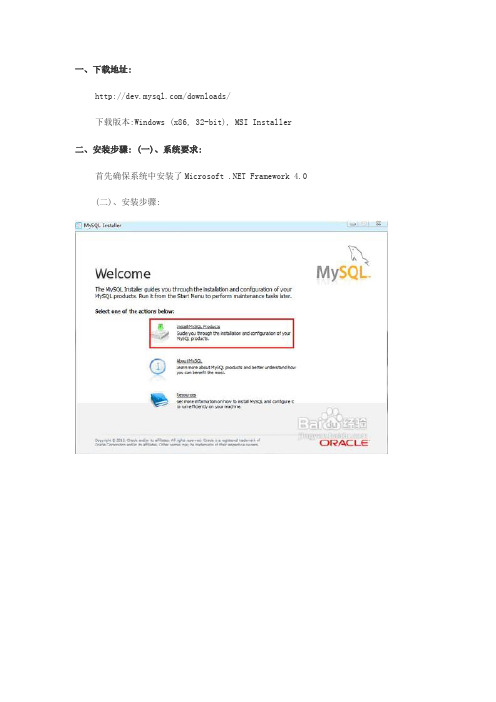
一、下载地址:/downloads/下载版本:Windows (x86, 32-bit), MSI Installer 二、安装步骤: (一)、系统要求:首先确保系统中安装了Microsoft .NET Framework 4.0(二)、安装步骤:注1:安装类型设置Developer Default 默认安装类型 Server only 仅作为服务器 Client only 仅作为客户端Full 完全安装类型Custom 用户自定义安装类型Installation Path 应用程序安装路径 Data Path 数据库数据文件的路径注2:服务器配置1、Server Configuration TypeConfig Type 下拉列表项用来配置当前服务器的类型。
选择哪种服务器将影响到MySQL Con figuration Wizard(配置向导)对内存、硬盘和过程或使用的决策,可以选择如下所示的3种服务器类型:(1)Developer Machine(开发机器):该选项代表典型个人用桌面工作站。
假定机器上运行着多个桌面应用程序。
将MySQL服务器配置成使用最少的系统资源。
(2)Server Machin e(服务器):该选项代表服务器,MySQL服务器可以同其它应用程序一起运行,例如FTP、email和web服务器。
MySQL服务器配置成使用适当比例的系统资源。
(3)Dedicated MySQL Server Machine(专用MySQL服务器):该选项代表只运行MySQL服务的服务器。
假定运行没有运行其它应用程序。
MySQL服务器配置成使用所有可用系统资源。
作为初学者,选择“Developer Machine”(开发者机器)已经足够了,这样占用系统的资源不会很多。
2、Enable TCP/IP Networking左边的复选框中可以启用或禁用TCP/IP网络,并配置用来连接MySQL服务器的端口号,默认情况启用TCP/IP网络,默认端口为3306。
5分钟完成mysql离线安装1. 场景描述mysql离线安装并不复杂,就是经常会出现漏东西,有时候的搞半天,总结下,快速离线安装mysql,直接把下⾯的命令敲⼀遍就好,5-10分钟就能安装好。
2. 解决⽅案安装的mysql版本为:5.7,官⽹下载的gz包为:mysql-5.7.24-el7-x86_64.tar.gz。
2.1 安装主要是上传⽂件、解压、新建⽤户等。
2.1.1 详细命令1. gz⽂件上传到⽬录: /usr/local/2. 解压cd /usr/local/tar -zxvf mysql-5.7.24-el7-x86_64.tar.gzmkdir mysqlmv mysql-5.7.24-el7-x86_64/* mysqlrm -rf mysql-5.7.24-el7-x86_64rm -rf mysql-5.7.24-el7-x86_64.tar.gz3.新建mysql⽤户groupadd mysql //创建⽤户组useradd -r -g mysql mysql //-r参数表⽰mysql⽤户是系统⽤户,不可⽤于登录,创建⽤户并将⽤户组chown -R mysql mysql/chgrp -R mysql mysql/2.1.2 效果图2.2 配置参数主要是配置f⽂件2.2.1 详细命令vi /etc/f内容如下,可以添加你需要的配置:[client]port = 3306socket = /tmp/mysql.sock[mysqld]character_set_server=utf8init_connect='SET NAMES utf8'basedir=/usr/local/mysqldatadir=/usr/local/mysql/datasocket=/tmp/mysql.socklog-error=/var/log/mysqld.logpid-file=/var/run/mysqld/mysqld.pid#不区分⼤⼩写lower_case_table_names = 1sql_mode=STRICT_TRANS_TABLES,NO_ZERO_IN_DATE,NO_ZERO_DATE,ERROR_FOR_DIVISION_BY_ZERO,NO_AUTO_CREATE_USER,NO_ENGINE_SUBSTITUTIONmax_connections=5000default-time_zone = '+8:00'保存内容,按esc输⼊如下命令:wq!2.2.2 效果图:2.3 初始化命令---------------20191023更新-----------回过头来使⽤教程⼜安装,发现有两个坑,记录下,root账户执⾏yum install libaiocd /var/log/vi mysqld.log:wqchmod 777 mysqld.logchown mysql:mysql mysqld.log-----------------------cd /var/run/mkdir mysqldchmod 777 mysqldcd mysqldvim mysqld.pidchmod 777 mysqld.pidchown mysql:mysql mysqld.pid然后再执⾏初始化:/usr/local/mysql/bin/mysqld --initialize --user=mysql --basedir=/usr/local/mysql --datadir=/usr/local/mysql/data --lc_messages_dir=/usr/local/mysql/share --lc_messages=en_US 执⾏成功后,查看默认的初始化密码查看初始密码cat /var/log/mysqld.log基本最后的地⽅:A temporary password is generated for root@localhost: B2iSyfs;d(dT其中B2iSyfs;d(dT,就是初始密码(root@localhost: 这⾥就是初始密码)2.4 完成配置,启动服务使⽤mysql⽤户启动su - mysql输⼊密码/usr/local/mysql/support-files/mysql.server start启动完成后,可以⽤ps命令看⼀下是否已经启动成功。
MySQL的安装与配置步骤详解概述:MySQL是一个开源的关系型数据库管理系统,它被广泛应用于Web应用程序的后台数据库管理。
本文将详细介绍MySQL的安装与配置步骤,以帮助读者轻松完成MySQL的安装和配置。
一、下载MySQL首先,我们需要从官方网站下载MySQL的安装包。
MySQL提供了多个版本,包括社区版和企业版。
根据自己的需要选择适合的版本并下载安装包。
二、解压缩安装包下载完成后,将安装包解压缩到指定的目录。
解压缩后,您将在目录中找到一些文件和文件夹,其中最重要的是bin文件夹,它包含了MySQL的可执行文件。
三、配置环境变量为了能够在任何目录下都能够方便地使用MySQL的命令,我们需要将MySQL的bin目录添加到系统的环境变量中。
具体方法是在系统的环境变量中添加一个新的路径,并将MySQL的bin目录路径添加到其中。
四、安装MySQL在安装MySQL之前,需要先创建一个用于存储MySQL数据的文件夹。
您可以选择适合的位置并创建一个新的文件夹。
接下来,打开命令提示符窗口,并进入MySQL的bin目录。
在该目录下,执行以下命令来安装MySQL:mysql_install_db该命令将自动初始化MySQL的数据文件夹,并创建一些基本的系统表。
五、启动MySQL服务MySQL安装完成后,我们需要启动MySQL服务。
在命令提示符窗口中,输入以下命令来启动MySQL服务:mysqld这将启动MySQL服务器,并开始监听来自客户端的连接请求。
注意,如果您将MySQL添加到了系统的环境变量中,您可以在任何目录下启动MySQL服务。
六、设置root用户密码MySQL安装完成后,默认情况下,root用户没有设置密码。
为了保证数据安全性,我们应该设置root用户的密码。
在命令提示符窗口中,输入以下命令来连接到MySQL服务器:mysql -u root然后,执行以下命令来设置root用户的密码:ALTER USER 'root'@'localhost' IDENTIFIED BY 'new_password';这将为root用户设置一个新的密码。
mysql软件使用教程MySQL是一种开源的关系型数据库管理系统,它使用结构化查询语言(SQL)来进行数据库管理。
MySQL是广泛使用的数据库软件之一,它具有简单易用、性能优越、安全稳定等特点。
下面是MySQL软件的使用教程。
1. 下载和安装MySQL软件在MySQL官方网站上下载适用于您操作系统的MySQL安装程序。
下载完成后,运行安装程序,按照提示进行安装。
2. 配置MySQL服务器完成安装后,将MySQL服务器配置为您想要的设置。
您可以指定端口号、设置密码、配置数据库存储路径等。
3. 启动MySQL服务器安装完成后,可以启动MySQL服务器。
在终端或命令行中输入启动命令,例如:`mysql.server start`。
如果成功启动,您将看到类似的输出信息。
4. 连接到MySQL服务器在终端或命令行中输入连接命令,例如:`mysql -u 用户名 -p`。
输入密码后,您将成功连接到MySQL服务器。
5. 创建数据库输入`CREATE DATABASE 数据库名;`创建新的数据库。
例如:`CREATE DATABASE mydatabase;`。
6. 使用数据库输入命令`USE 数据库名;`切换到指定的数据库。
例如:`USE mydatabase;`。
7. 创建数据表输入SQL命令创建数据表。
例如:`CREATE TABLE 表名(列名1 数据类型, 列名2 数据类型, ...);`。
可以定义列的数据类型、长度、允许空值等。
8. 插入数据使用`INSERT INTO`命令将数据插入到数据表中。
例如:`INSERT INTO 表名 (列1, 列2, ...) VALUES (值1, 值2, ...);`。
9. 查询数据使用`SELECT`命令从数据表中查询数据。
例如:`SELECT 列1, 列2 FROM 表名 WHERE 条件;`。
可以指定要查询的列、查询条件等。
10. 更新数据使用`UPDATE`命令更新数据表中的数据。
mysql破解版安装教程MySQL是一种流行的开源数据库管理系统,用于存储和管理大量的数据。
它广泛应用于各种网站和应用程序中。
正版的MySQL是需要购买的,但是有一些破解版的MySQL也可以使用。
下面是破解版MySQL的安装教程。
第一步:下载破解版MySQL安装包。
在互联网上搜索破解版MySQL的下载链接,在下载之前确保你的计算机已经安装了一个好的杀毒软件,以避免下载到恶意软件。
第二步:解压安装包。
下载完成后,使用一个解压软件将安装包解压到一个合适的文件夹中。
第三步:安装MySQL。
进入解压后的文件夹,找到一个名为“setup”或“install”的可执行文件。
双击该文件以开始MySQL的安装过程。
第四步:接受许可协议。
在安装过程中会出现许可协议的界面,阅读许可协议并接受。
如果你不同意许可协议,那么你无法继续安装MySQL。
第五步:选择安装目录。
在接受许可协议后,安装程序会提示你选择MySQL的安装目录。
选择一个你喜欢的目录,并点击“下一步”按钮。
第六步:选择组件。
在接下来的界面上,你可以选择安装哪些MySQL的组件。
默认情况下,所有组件都被选择,你可以保持默认设置,然后点击“下一步”按钮。
第七步:配置MySQL服务器。
在下一个界面上,你需要配置MySQL服务器。
你需要设置一个root密码,这是MySQL的管理员密码。
确保你记住这个密码,因为他是管理MySQL的重要凭证。
第八步:选择安装类型。
在接下来的界面上,你可以选择MySQL的安装类型。
通常有两种选择:完全安装和自定义安装。
根据你的需要选择一个适合你的安装类型,然后点击“下一步”。
第九步:等待安装完成。
安装过程可能需要一些时间,取决于你的计算机性能和安装组件的数量。
请耐心等待,不要中途关闭安装程序。
第十步:安装完成。
当安装完成后,你会看到一个安装完成的界面。
点击“完成”按钮退出安装程序。
现在,你已经成功地安装了破解版的MySQL。
你可以通过点击开始菜单中的MySQL图标来启动MySQL服务器,并使用你之前设置的root密码进行登录。